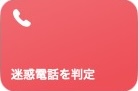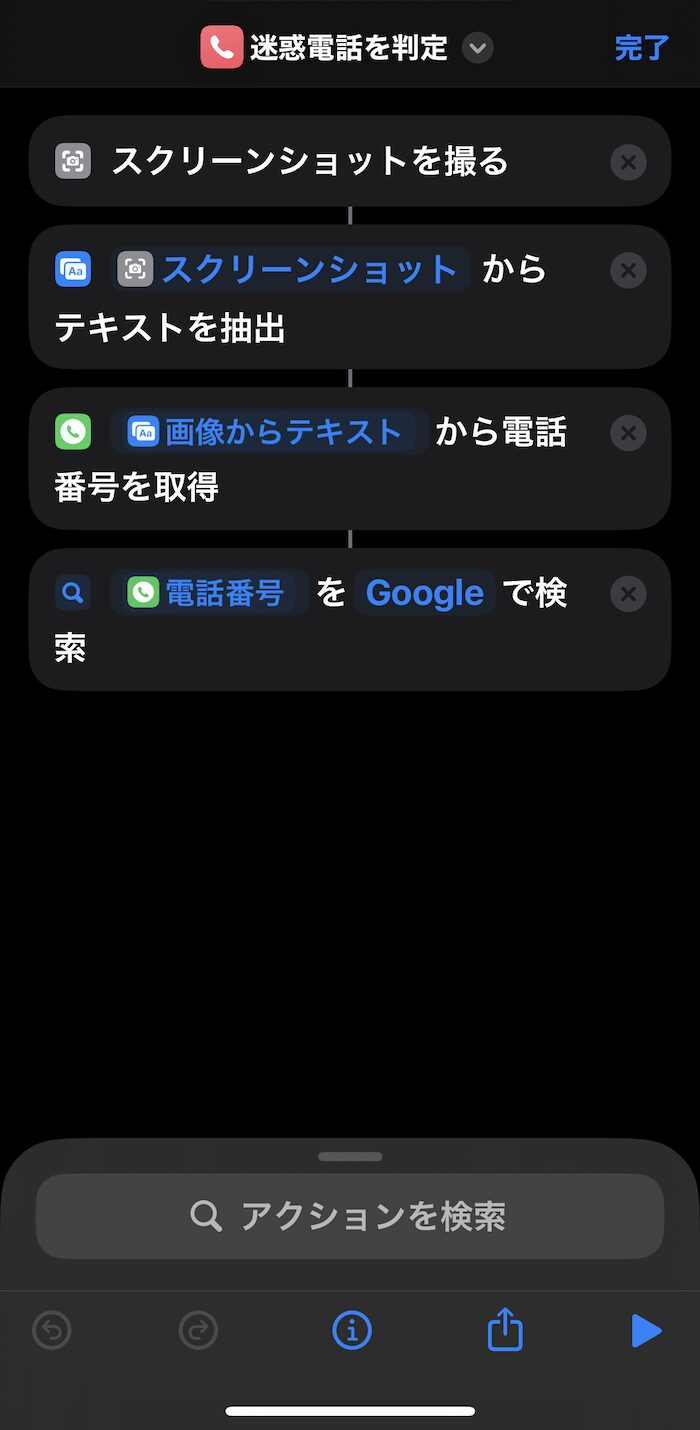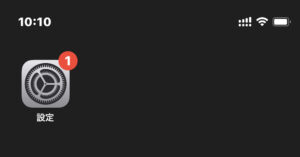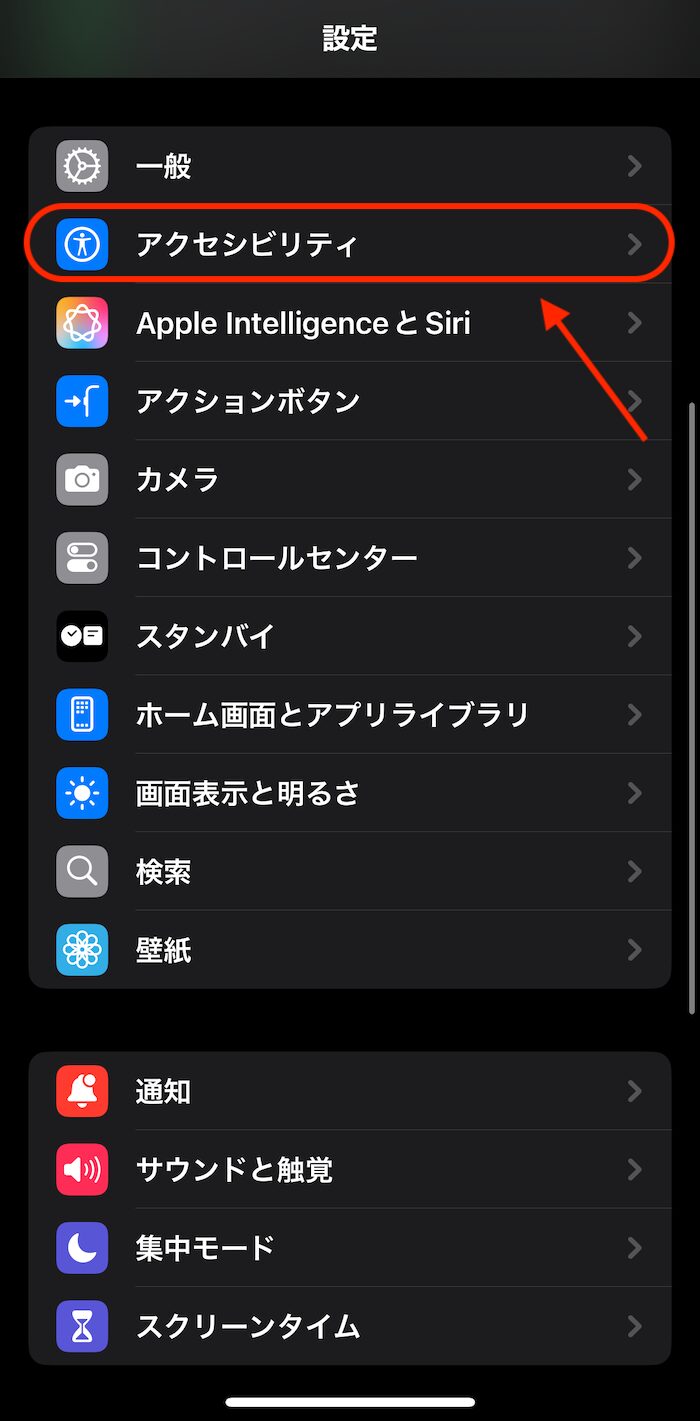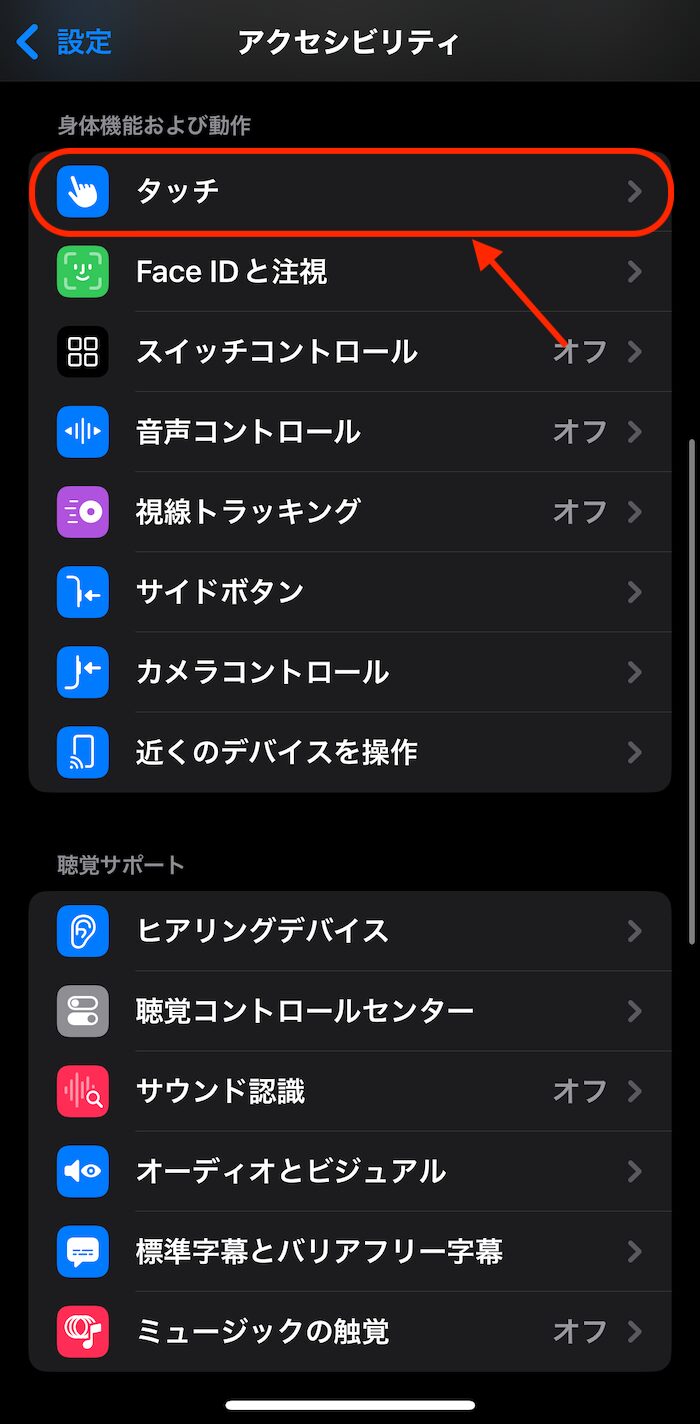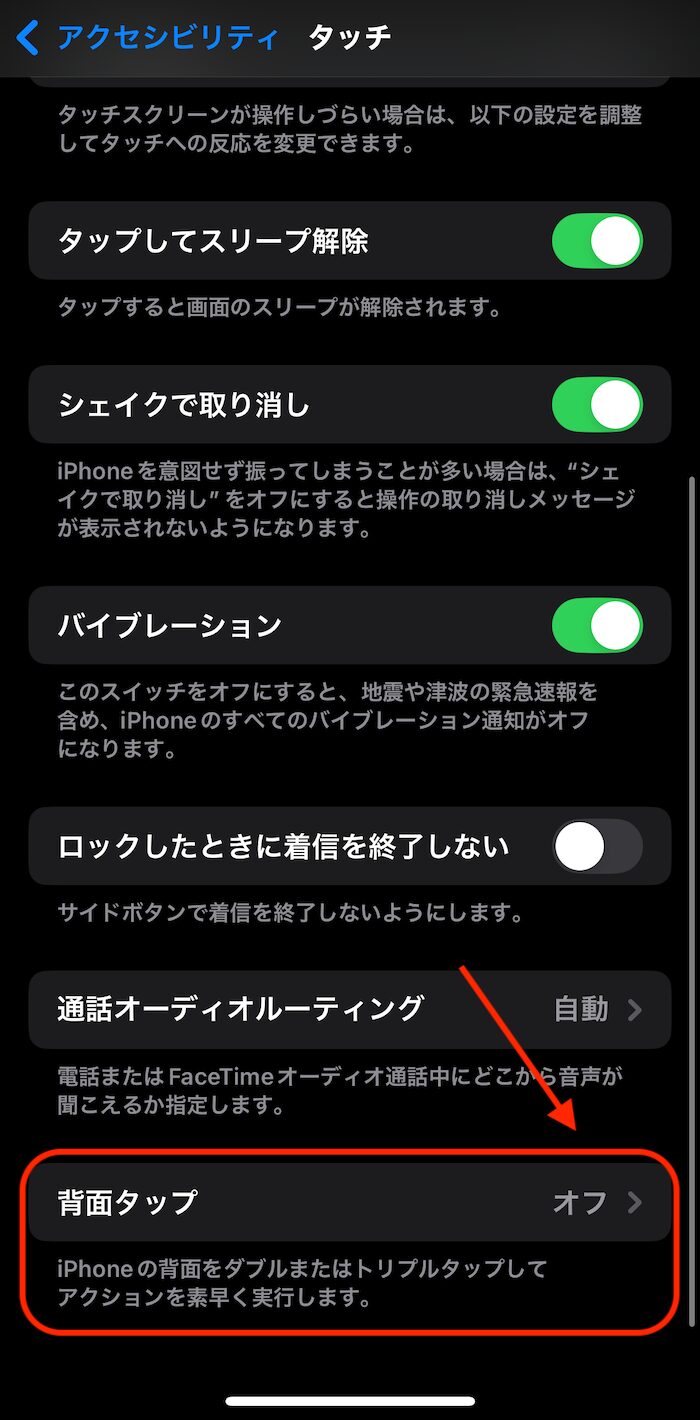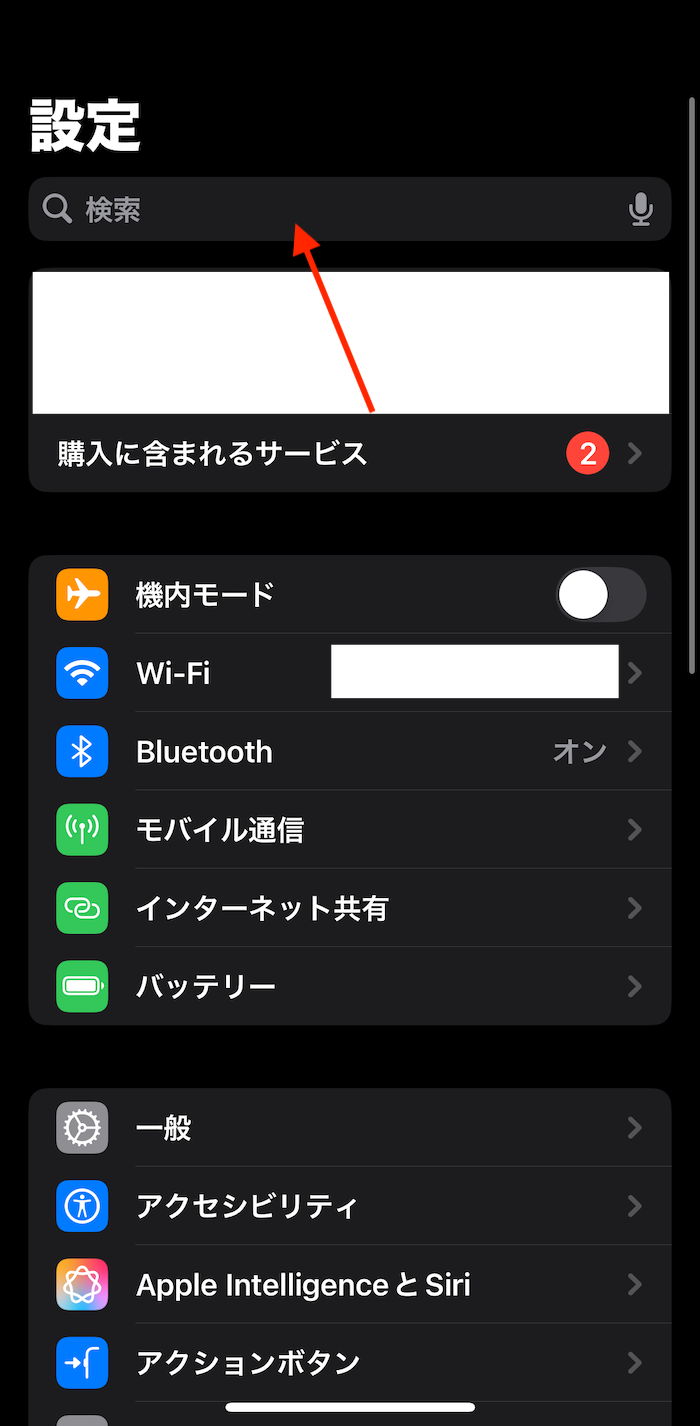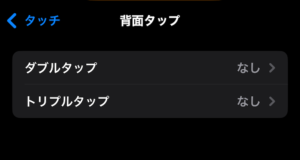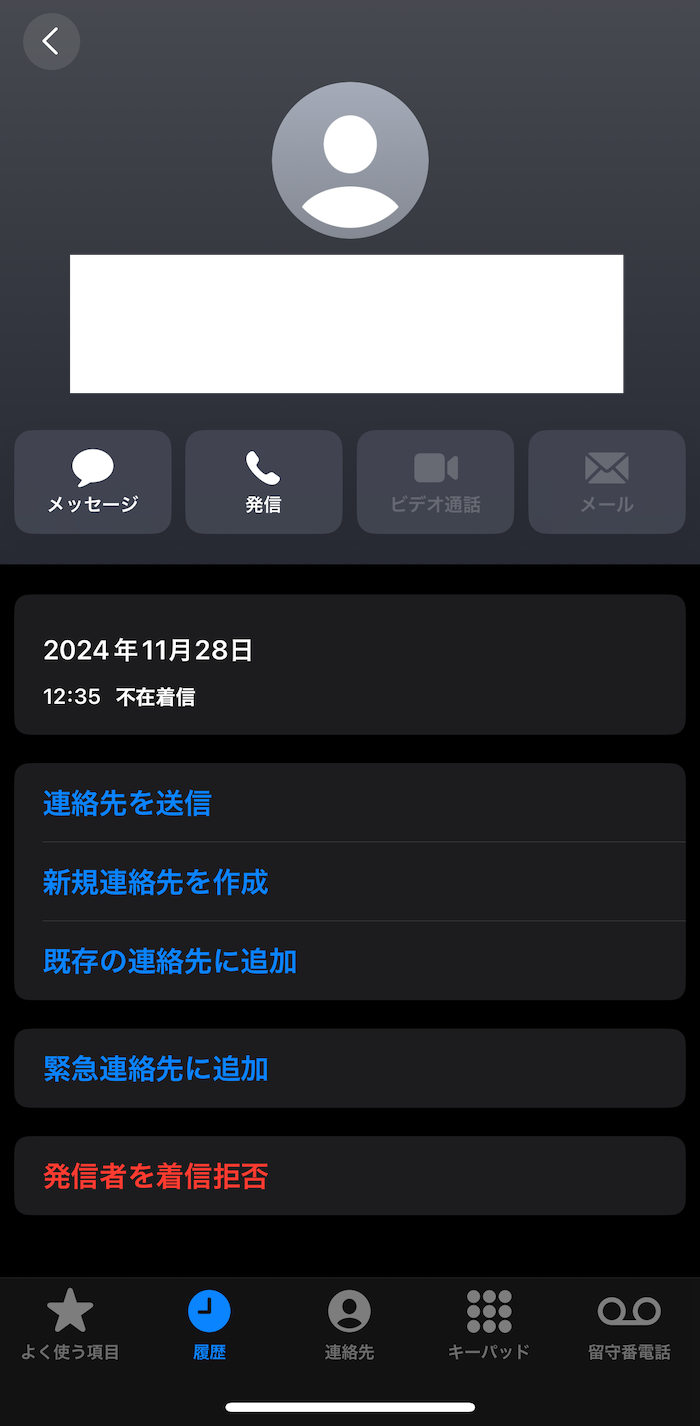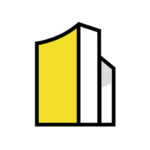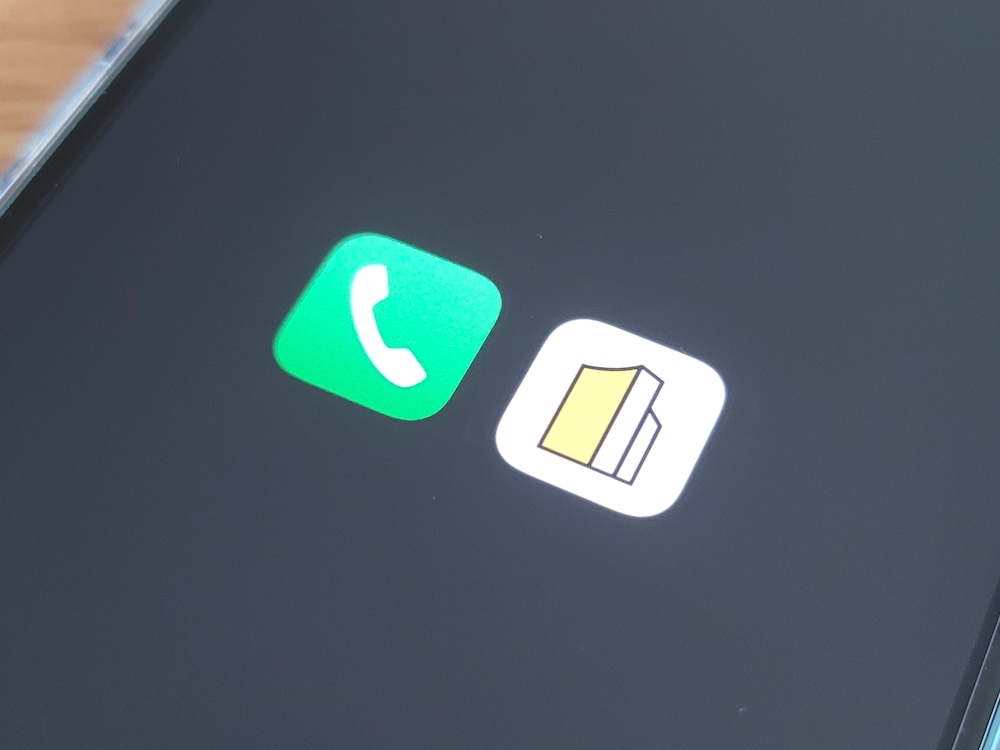
iPhoneの迷惑電話対策アプリ「電話帳ナビ」。
かかってきた不明な電話番号をチェック。迷惑電話かどうか判定できる便利アプリです。
ただ、第三社企業に電話番号を覗かれる形になるため、どうして精神衛生上の不安を感じる人も多そう。
そうした人におすすめなのがiOSショートカットを使う方法。
ショートカットを活用して着信時に電話番号をGoogle検索。Google検索経由で「電話帳ナビ」にアクセスすれば間接的に迷惑電話が判定できます。
この記事では、iOSショートカットを使って迷惑電話を判定する方法を解説します(ショートカットのレシピあり)。
この記事の目次(タッチで移動)
広告
設定方法
【STEP1】ショートカットをダウンロードする(あるいは自作する)
ショートカットはiCloud(Apple公式サイト)経由でダウンロード可能。
筆者が作成したものをアップロードしました。最終動作確認はiOS 18.3。
ショートカット名は「迷惑電話を判定」。
一から自作する場合は以下のレシピ内容を参考にしてください。
【STEP2】ショートカットの起動準備する
着信時に使うショートカットである都合上、ショートカットは背面タップで起動させます。
補足
アクションボタンはじめとした他の場所からの起動も可能ですが、この記事では背面タップを前提に解説します
設定方法
「設定」アプリを開きます。
「アクセシビリティ」→「タッチ」→「背面タップ」と進む。
「ダブルタップ」(2回連続タップ)、「トリプルタップ」(3回連続タップ)のいずれか好きな方を選びます。
アクションに【STEP1】で用意したショートカット「迷惑電話を判定」を選択します。
これにて設定完了。背面タップするとショートカットが起動します。
ショートカットの使い方
着信時に背面タップでショートカットを起動。
そのまま画面上にある電話番号を抽出し、Google検索します。
背面タップはカメラレンズ周辺部あたりをタップすると起動しやすいです。
ショートカットをお試し起動する方法
「電話」アプリを開きます。
なにかしら着信履歴を画面に表示した状態にして背面タップすれば電話番号を抽出。そのままGoogle検索できます。
関連記事
通常の「電話帳ナビ」の設定はこちらから
-

【iPhone】迷惑電話判定アプリ「電話帳ナビ」の使い方(設定方法)
続きを見る
iPhoneユーザーにおすすめの記事
-

iPhoneと相性よし!おすすめのワイヤレスイヤホンまとめ(2025年)
続きを見る
-

iPhoneを買ったら設定しておきたい!便利カスタマイズ機能10選(2025年版)
続きを見る
-

【型落ち良品】中古iPhone買うならこれ!おすすめ機種ランキングTOP3(2025年版)
続きを見る